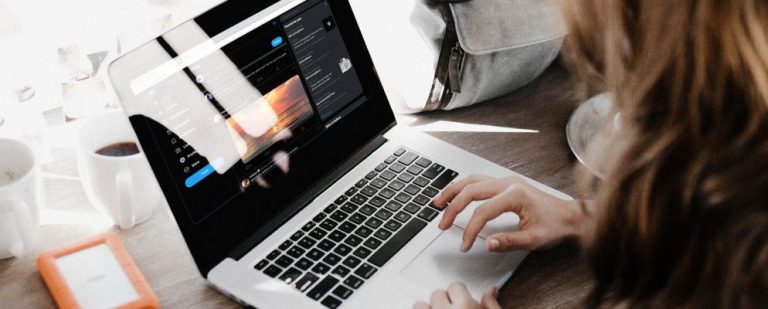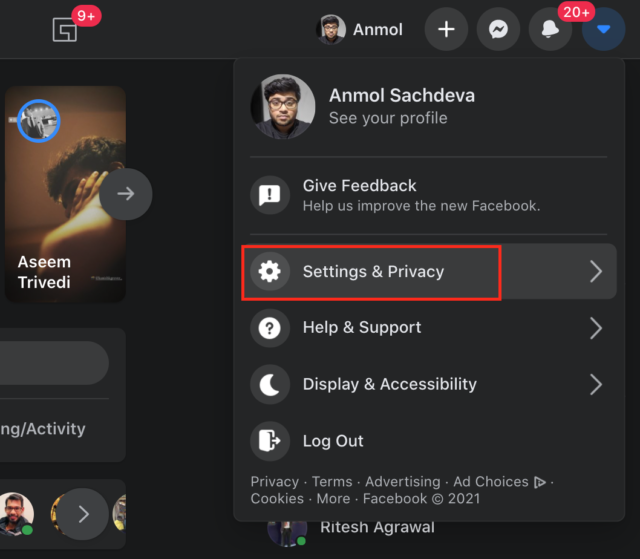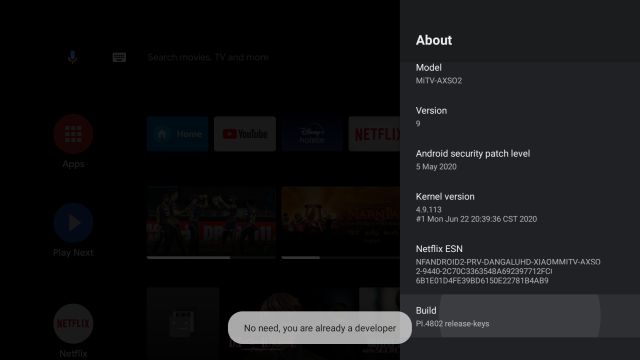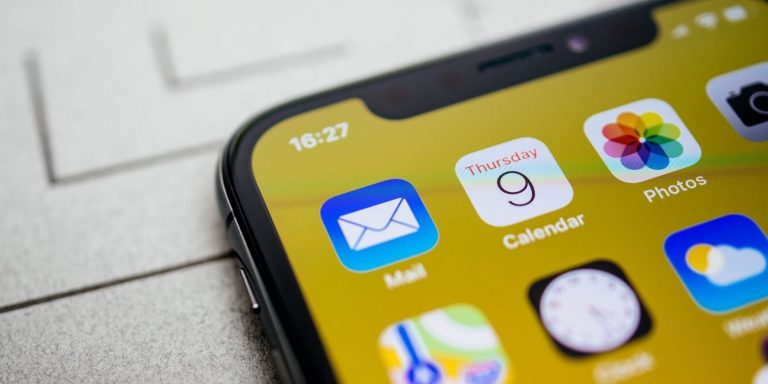8 лучших приложений для родительского контроля для Windows
Поскольку мир продолжает неуклонно расти в цифровую эпоху, как никогда важно, чтобы ваши дети были защищены от более зрелого контента в Интернете.
Это невозможно знать, сколько в Интернете посвящен материалы для взрослых, но оценки предполагают порнографии в одиночку приходится где-то от 5-35 процентов всех сайтов. И это прежде, чем вы начнете считать такие темы, как азартные игры, ненормативная лексика, сайты знакомств и другие связанные темы.
К счастью, за последние несколько лет число приложений для родительского контроля росло впечатляющими темпами. Родители теперь имеют широкий выбор программного обеспечения на выбор.
Но что вы должны использовать? Продолжайте читать, чтобы узнать о некоторых программах родительского контроля для Windows 10.
Программы для Windows, мобильные приложения, игры - ВСЁ БЕСПЛАТНО, в нашем закрытом телеграмм канале - Подписывайтесь:)
1. Учетные записи пользователей Windows
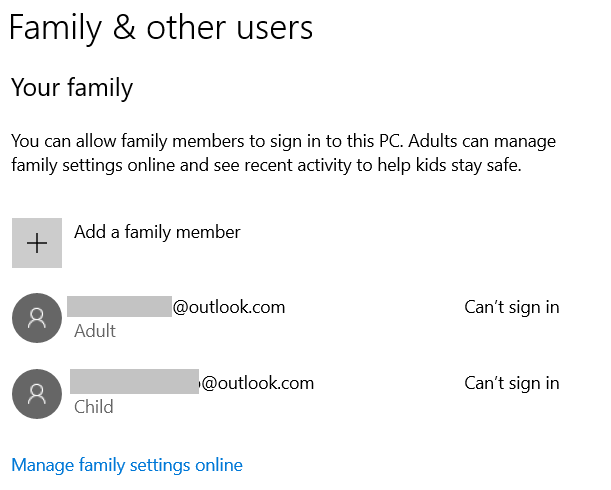
Microsoft расширила свое собственное предложение по родительскому контролю с выпуском Windows 10. Теперь можно назначить учетную запись пользователя «дочерней учетной записью».
Создание дочерней учетной записи
позволяет управлять учетной записью во всех службах, к которым она подключена, включая Windows, Xbox и Microsoft Store.
Прежде чем объяснять, как создать дочернюю учетную запись, вам необходимо знать о двух важных оговорках.
Во-первых, ваша собственная учетная запись пользователя в Windows 10 должна быть связана с учетной записью Microsoft – вы не можете создавать дочерние учетные записи, если ваша учетная запись является локальной учетной записью.
Во-вторых, вам необходимо создать учетную запись в вашей «семье». Подробнее об этом в ближайшее время.
Чтобы создать дочернюю учетную запись, выберите «Пуск»> «Настройка»> «Учетные записи». На панели слева от окна выберите «Семейные и другие пользователи».
Ниже вашей семьи, нажмите Добавить члена семьи. Появится новое окно. Убедитесь, что вы выбрали Добавить ребенка. Если у вашего ребенка уже есть электронное письмо, введите его в соответствующее поле.
Если этого не произойдет, нажмите «Человек, которого я хочу добавить, не имеет адреса электронной почты». Затем вы можете либо создать новое электронное письмо, либо зарегистрировать новый аккаунт на свой существующий адрес электронной почты.
Нажмите на следующую пару экранов, и вы получите сообщение с подтверждением. Новая учетная запись будет видна под Вашей семьей.
Чтобы управлять учетной записью, нажмите «Управлять семейными настройками онлайн». У вас есть возможность блокировать веб-сайты, ограничивать их экранное время, добавлять деньги в свой аккаунт, чтобы они могли покупать контент в магазине приложений, и даже получать еженедельные отчеты о том, какие сайты посещал ваш ребенок.
Если вы хотите что-то более мощное, чем собственный инструмент Windows, у вас есть много вариантов на выбор.
Qustodio, возможно, является лучшим сторонним приложением для родительского контроля для Windows 10. Оно имеет бесплатную версию и премиум-версию, хотя бесплатная версия достаточно универсальна для большинства пользователей. Премиум-версия начального уровня стоит 40 долларов в год.
Бесплатная версия предлагает фильтры веб-сайтов, фильтры результатов поиска, настраиваемые ограничения времени для игр и приложений, живые уведомления, если ваш ребенок получает доступ к сомнительному контенту, и даже реестр того, что они делали на компьютере.
Самый большой недостаток: он доступен только на одном устройстве.
В премиум-версии добавлены мониторинг социальных сетей, отслеживание местоположения, отслеживание и блокировка вызовов, отслеживание и блокировка SMS, а также расширенная панель инструментов. В зависимости от выбранного вами плана вы можете управлять до 15 устройствами.
Использовать Qustodio просто: вам просто нужно создать учетную запись на сайте и установить приложение на все ваши устройства. Затем вы можете управлять отдельными настройками с веб-портала.
Программное обеспечение также доступно на Mac, Android, iOS и Kindle, что означает, что ваши дети будут защищены независимо от того, какое устройство они используют.

Вы должны также рассмотреть OpenDNS. Компания предлагает четыре плана, два из которых – Family Shield и Home – доступны бесплатно.
Family Shield предварительно настроен на блокировку контента для взрослых и предоставляет решение «забей об этом». Пакет Home более настраиваемый и, следовательно, более сложный в настройке для начинающих.
Хотя две бесплатные услуги могут только блокировать сайты, и ничего больше, они будут ограничивать доступ к чему-либо в отношении доверенных лиц, анонимайзеры, сексуальность или порнографии.
Конечно, прелесть использования приложения на основе DNS заключается в том, что оно работает на сетевом уровне – просто добавьте адрес DNS на панель управления вашего маршрутизатора. Если общесетевая фильтрация слишком экстремальная, она все равно может работать для каждого устройства отдельно.
Родительский контроль – это только одно из многих преимуществ безопасности, которые вы можете получить, изменив DNS-сервер. Есть несколько причин, по которым сторонние DNS-серверы заботятся о безопасности
,
Как и Qustodio, Kaspersky Safe Kids имеет как платный, так и бесплатный уровень. Чтобы использовать бесплатную версию, вам нужно всего лишь создать учетную запись на домашней странице Kaspersky. Затем вы можете загрузить и активировать приложение на устройствах Windows, Mac, Android и iOS.
Возможности сервиса включают ограничения экрана, ограничения по времени для социальных сетей и игр, а также мониторинг активности. За 15 долларов в премиум-версии добавлены инструменты отчетности, отслеживания местоположения и отслеживания активности Facebook.
Премиум-версия Kaspersky Safe Kids включена бесплатно, если у вас уже есть план Kaspersky Total Security.
Norton Family – это приложение для родительского контроля премиум-класса для Windows, Android и iOS.
Некоторые из ключевых функций приложения включают в себя веб-контроль, контроль времени, поиск, видеонаблюдение, еженедельные и ежемесячные отчеты об активности ваших детей, а также мгновенную блокировку, которая позволяет родителю заблокировать устройство ребенка из своего собственного приложения.
Norton Family также поддерживает запросы доступа. Если ребенок считает, что приложение или сайт были заблокированы несправедливо, они могут попросить вас внести его в белый список.
К сожалению, если вы живете в доме с большим количеством различных устройств, программное обеспечение может не подойти – нет версии для Mac.
План стоит 50 долларов в год.
Если вы предпочитаете сетевое решение, проверьте Чистый маршрутизатор. Он заменяет ваш домашний маршрутизатор и добавляет мониторинг и родительский контроль на любое устройство в вашей сети.
И вам не нужно беспокоиться о блокировке себя от контента для взрослых. Вы можете применять фильтры для конкретного устройства и даже выбирать, в какое время суток вы хотите применить фильтры.
С другой стороны, в качестве маршрутизатора устройство работает не так хорошо, как некоторые из наиболее известных брендов на рынке; это не так быстро, как эквивалентные устройства 802.11ac.
Вам также все еще нужно платить ежемесячную плату. Это 10 долларов за базовый план и 15 долларов за премиальный план.
Ознакомьтесь с нашей статьей, если вы хотите узнать больше о лучших маршрутизаторах
на рынке в этом году.

KidLogger работает как программное обеспечение для родительского контроля для Windows 10 и кейлоггер. Это означает, что вы можете ограничить доступ к контенту, доступ к которому имеют ваши дети, а также убедиться, что они не используют приложения, которые вы дали им разрешение использовать безответственно.
Если вы развертываете приложение в течение длительного периода времени, оно создает исчерпывающую картину того, как ваш ребенок использует компьютер, включая наиболее часто используемые приложения и наиболее часто используемые файлы.
Он также имеет классную функцию, которая тайно делает снимок экрана вашего компьютера с заданными интервалами перед сохранением их в облаке, позволяя вам увидеть, что ваш ребенок делал в каждом приложении.
Поскольку приложение является кейлоггером, вы сможете точно видеть, что ваш ребенок написал в сообщениях друзьям и в социальных сетях. Это, очевидно, мощный инструмент, который некоторым родителям может быть неудобно использовать. Если это не для вас, попробуйте одну из более традиционных услуг, которые мы обсуждали выше.
Помимо Windows, приложение доступно на Mac, iOS и Android.
Spyrix – это мощное приложение для удаленного мониторинга, которое считается одним из лучших программ для родительского контроля Windows 10.
Список возможностей впечатляет, если немного страшно. Он предлагает кейлоггер, просмотр в реальном времени, удаленные снимки экрана, наблюдение за микрофоном, наблюдение за веб-камерой, мониторинг поисковых систем, ведение журнала URL, управление буфером обмена, оповещения, аналитику и многое другое.
Для одного ПК программное обеспечение стоит $ 60. Если вы хотите использовать только кейлоггер (возможно, чтобы понять, что может беспокоить вашего ребенка), вы можете скачать его бесплатно.
Как правильно выбрать программу родительского контроля для Windows 10
Прежде чем купить приложение премиум-класса, сначала убедитесь, что вы четко понимаете, чего вы хотите добиться от своего программного обеспечения для родительского контроля. Если у вас маленький ребенок, может быть достаточно чего-то простого, например, блокировки веб-сайта. По мере взросления детей нужные вам функции приложения будут меняться.
Если вы хотите узнать больше, обязательно ознакомьтесь с нашим списком приложений родительского контроля для Chromebook
,